Nastavení VPN - Hostitel PPTP na domácím počítači Windows 7 [How-To]

Před lety a lety před VPN (Soukromá virtuální síť) Microsoft se stal běžným termínem pro firemní pracovní sílu PPTP (Protokol Tunneling Point to point.) Stejně jako VPN umožňuje i PPTP bezpečně připojte se ke vzdáleným sítím, jako je například domácí síť nebo počítače vašeho přítele / rodiče (v případě, že potřebují technickou podporu).
Navíc, krásná věc o společnosti MicrosoftPPTP je, že nepotřebujete 10 000 $ vyhrazeného hardwaru VPN nebo správce sítě, abyste jej nastavili. Vše, co potřebujete, je počítač se systémem Windows 7 a 3 minuty na přečtení tohoto pečlivého výukového návodu!
Jak nastavit domácího hostitele VPN / PPTP pomocí systému Windows 7
1. Klikněte na the Windows Start Orb a Typ síťová připojení do vyhledávacího panelu. Pak Klikněte na the Síťová připojení odkaz.
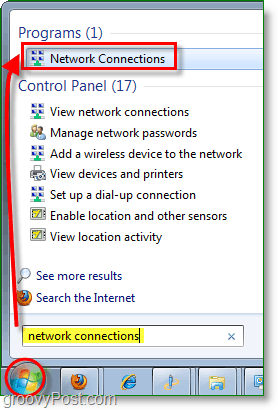
2. V okně Síťová připojení není nabídka Soubor k dispozici Držet Alt, pak Klikněte na Nové příchozí připojení.
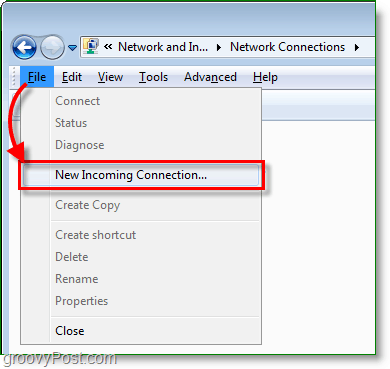
3. Šek kteří uživatelé bude moci používat připojení; pokud chcete, můžete přidat nového uživatele. Klikněte na další pokračovat.
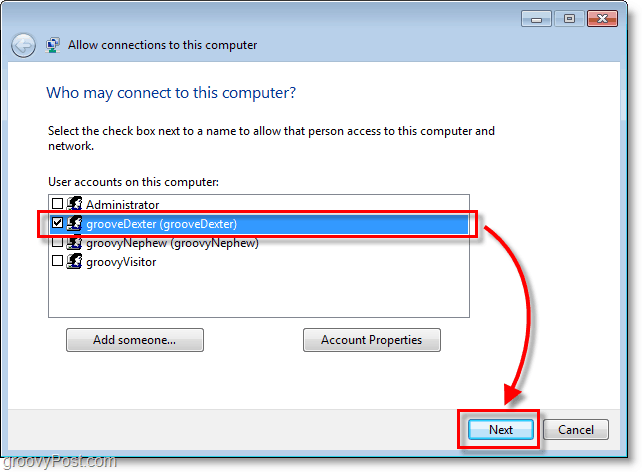
4. Šek krabice Přes internet pak Klikněte na další.
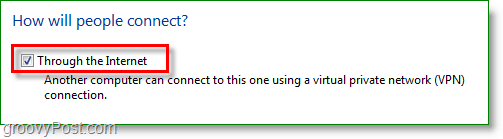
5. Vybrat Internet Protocol verze 4 (TCP / IPv4) a pak Klikněte na Vlastnosti. V okně Vlastnosti Šek krabici Povolit volajícím přístup do mé místní sítě, a Soubor IP adresy přiřaďte automaticky pomocí DHCP. Nyní se vraťte do předchozího okna a Klikněte na Povolit přístup.
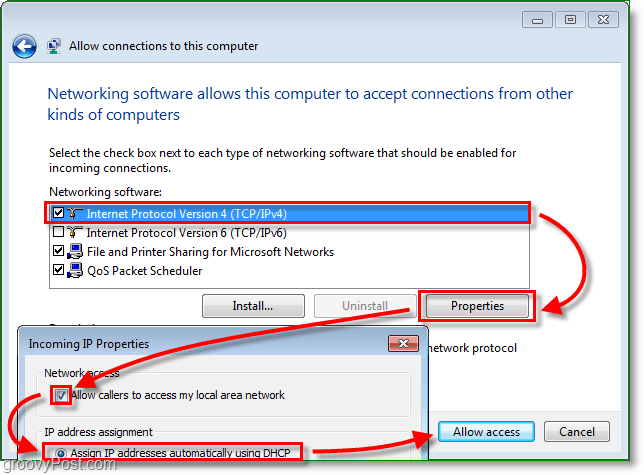
6. Voila, připojení VPN hostitele je nyní vytvořeno! Zatím jsme však nedokončili; Nyní se musíme ujistit, že brána firewall (router) ve vaší síti směruje internetový přenos PPTP do vašeho Windows 7 Boxu.
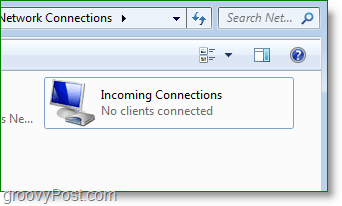
7. Z vašeho internetového prohlížeče Typ ve tvém Síťová adresa směrovače. Ve většině domácích sítí je tato adresa obvykle 192.168.1.1 nebo 192.168.0.1. Jakmile vstoupíte do rozhraní routeru, mají některé směrovače možnost povolit PPTP průchodem i dalšími porty VPN. Pokud tato možnost pro váš směrovač není k dispozici, můžete ji v dalším kroku upravit pomocí přeposílání portů.
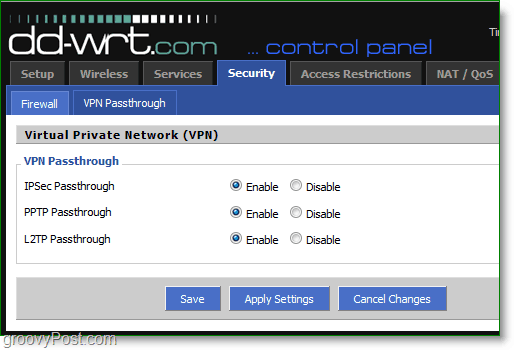
8. Pokud váš router nemá vestavěné nastavení VPN, můžete port PPTP VPN otevřít ručně. V části Port Range Forwarding Vytvořit A Nový vpřed. Soubor the Start na 1723 a Konec na 1723. sada protokol k TCP a IP adresa tvému IP adresa místní sítě.
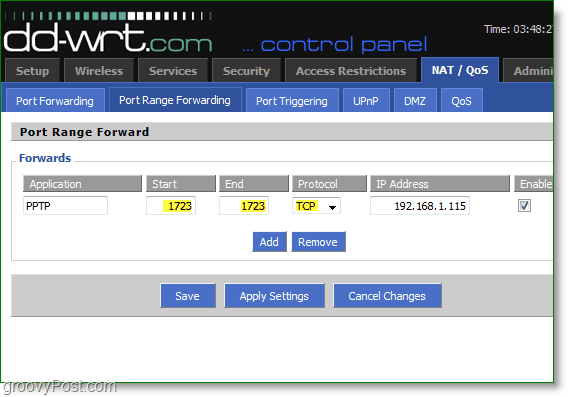
Po nastavení pravidel brány firewall to bude možnépřesměrovat veškerý provoz VPN / PPTP do vaší schránky Windows 7. Odtud bude váš vzdálený počítač moci přistupovat ke všem síťovým zařízením ve vaší domácí síti (ostatní počítače, servery atd.)
Jedna věc na vědomí - stejně jako PPTP je, RDP je pravděpodobně nejjednodušší způsob přístupu k vaší domácí síti, ale RDP je omezeno pouze na dálkové ovládání, takže pokud chcete kopírovat soubory, které sedí na vašem domovském serveru / PC, je pravděpodobně nejlepší volbou použití domácí VPN / PPTP.










Zanechat komentář